ASUS ノートパソコンのファンの音がうるさい場合はどうすればよいですか?
ASUS ノートパソコンのファンがうるさい場合はどうすればよいですか? 最近、一部のユーザーから、ASUS ノートパソコンのファンがブンブンと鳴り続けるため、人々は非常に動揺し、コンピューターのハードウェアに損傷を与え、コンピューターの寿命に影響を与えるのではないかと心配しています。長い目で見れば。この状況にはさまざまな理由が考えられますが、ASUS ノートパソコンのファンが鳴り続ける理由と解決策を紹介します。
ツール/原材料:
システム バージョン: Windows7 システム
ブランド モデル: ASUS Tianxuan 2 plus
ASUS ノートパソコンのファンがうるさく鳴る理由と解決策:
原因 1: コンピューターが水平になっていない
通常、ノートパソコンの内部には 2 つのファンがあります。ファンはそれぞれ CPU ファンとグラフィックス カード ファンです。通常に使用すると、ファンから「ヒュー」という音が聞こえます。ラップトップが不安定または平らでない位置に置かれている場合、ファンは比較的平らな位置にありません。走行中に「ジー」という音が出ます。
解決策:
この状況が発生した場合は、まずコンピュータをシャットダウンし、次にコンピュータを裏返し、位置を変えて再度電源を入れると、音は消えます。

原因 2: ASUS ファン モードが異なる、または開いているプログラムが多すぎます
一部のラップトップ ファンは速度を調整できます。寿命中、摩耗がひどい場合、標準モードや過給モードをONにすると「ジー」という音が発生します。また、同時に多くのアプリケーションを開きすぎると、CPU の速度が上がり、ファンが高圧で動作して騒音が発生します。
解決策:
ASUS ラップトップを例にとると、「Fn F5」キーを押してファンの速度を切り替えると、ブーンという音が消えます。また、冗長なアプリケーションを閉じて CPU 使用率を削減します。
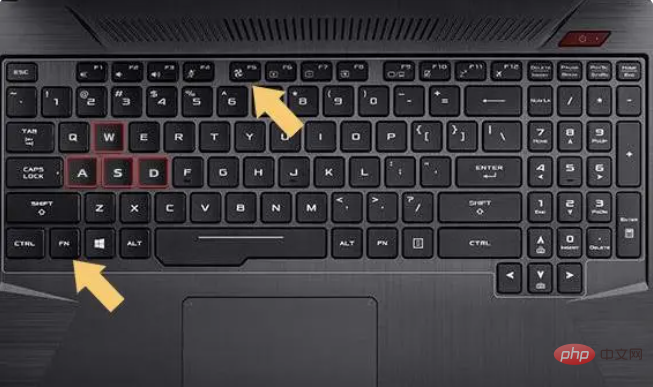
原因 3: コンピューターのファンに多くのほこりが付着している、またはオイル不足によりファンのベアリングが損傷している
長期間使用していると、パソコンのファンにシミができてしまいます ホコリが多い 給気量を達成するためにファンの回転が速くなり、騒音が発生します。この異音は、CPU 冷却ファンの固着やファンのベアリング内のオイルの乾燥によって発生することもあります。
解決策:
ノートパソコンの背面パネルを開け、CPU 冷却ファンを取り外し、内部のベアリングのオイルが乾燥している場合は、ブラシでホコリを払い落とします。潤滑油を 1 ~ 2 滴追加するか、ファンを交換することで騒音を最小限に抑え、作業効率を向上させることができます。

#原因 4: コンピューターのファンが破損している
上記の方法を試しても問題が解決しない場合は、次のことが考えられます。ファンがひどく摩耗しており、損傷していて修理できないため、分解して交換するしか解決策がありません。保証期間内であれば、公式アフターサービスに連絡して修理を受けることができますが、保証期間が過ぎた場合は、自分で交換用のファンを購入するしかありません。この分野の技術がわからない場合は、それが最善です専門家に機械の分解を依頼してください。
要約:
ASUS ノートパソコンのファンがブンブン鳴り続ける大きな騒音の主な原因と解決策は、上記のとおりです。この期間には、機械を分解するプロセスが含まれるため、この知識を知らないネチズンのために、編集者は専門家にメンテナンスに送ることをお勧めします。以上がASUS ノートパソコンのファンの音がうるさい場合はどうすればよいですか?の詳細内容です。詳細については、PHP 中国語 Web サイトの他の関連記事を参照してください。

ホットAIツール

Undress AI Tool
脱衣画像を無料で

Undresser.AI Undress
リアルなヌード写真を作成する AI 搭載アプリ

AI Clothes Remover
写真から衣服を削除するオンライン AI ツール。

Clothoff.io
AI衣類リムーバー

Video Face Swap
完全無料の AI 顔交換ツールを使用して、あらゆるビデオの顔を簡単に交換できます。

人気の記事

ホットツール

メモ帳++7.3.1
使いやすく無料のコードエディター

SublimeText3 中国語版
中国語版、とても使いやすい

ゼンドスタジオ 13.0.1
強力な PHP 統合開発環境

ドリームウィーバー CS6
ビジュアル Web 開発ツール

SublimeText3 Mac版
神レベルのコード編集ソフト(SublimeText3)

ホットトピック
 1797
1797
 16
16
 1750
1750
 56
56
 1594
1594
 29
29
 1475
1475
 72
72
 267
267
 587
587
 グラフィックカードドライバーバージョンを確認する方法
Jun 30, 2025 am 12:29 AM
グラフィックカードドライバーバージョンを確認する方法
Jun 30, 2025 am 12:29 AM
コンピューターでグラフィックカードドライバーのバージョンを表示する場合は、次の手順を実行できます。1。デバイスマネージャーを使用してXを獲得してデバイスマネージャーを開き、ディスプレイアダプターを展開し、グラフィックカードを右クリックしてプロパティを選択し、ドライバータブでバージョンと日付を表示します。 2。DirectX診断ツールを介して表示:win r dxdiagを入力して、ドライバーバージョンと関連するグラフィック情報を表示タブで表示します。 3.グラフィックカードメーカーの公式ソフトウェアを使用してクエリします。NVIDIAのGeForceExperience、AMDのRadeonソフトウェア、Intelのドライバー&サポートアシスタントなど、メインインターフェイスは現在のドライバーステータスを表示し、更新をサポートします。 4。
 Microsoft Edgeをアンインストールできますか
Jul 02, 2025 am 12:13 AM
Microsoft Edgeをアンインストールできますか
Jul 02, 2025 am 12:13 AM
Microsoft Edgeはアンインストールできますが、Windowsシステムコンポーネントであるため、通常のソフトウェアのようなコントロールパネルを介して直接アンインストールすることはできません。 1.コマンドプロンプト(管理者許可)を使用して、エッジインストールパッケージをアンインストールします。 2.サードパーティのツールの助けを借りて、Edgeを無効または交換できます。 3。エンタープライズユーザーは、グループポリシーを通じて管理できます。アンインストールされていても、システムが更新されたときに再配置される可能性があります。代替品には、他のブラウザのデフォルトとして設定し、エッジアイコンを手動で削除し、スクリプトを使用してエッジを隠すことが含まれます。アンインストールに適したユーザーには、システムオタク、エンタープライズ統一管理ニーズ、リソースをリリースしたいローエンドデバイスユーザーが含まれます。通常のユーザーは、干渉を避けるためにデフォルトのブラウザを変更するだけです。
 システムの復元ポイントを作成する方法
Jul 07, 2025 am 12:17 AM
システムの復元ポイントを作成する方法
Jul 07, 2025 am 12:17 AM
システムの復元ポイント設定方法には、手動作成、依存関係の自動作成、およびストレージスペースの管理が含まれます。 1.手動作成では、「復元ポイントの作成」で有効にするためのシステム保護が必要です。5%のディスクスペースを割り当て、「作成」をクリックして復元ポイントに名前を付けます。 2.システムは、更新または設定の変更時に復元ポイントを自動的に作成しますが、包括性を保証するものではありません。 3.復元ポイントは、デフォルトでシステムディスクスペースの5%以下であり、古いバージョンは自動的にクリーニングされ、上限を調整することでストレージを管理できます。
 ルーターのWiFiをリモートでオフにする方法
Jul 05, 2025 am 12:28 AM
ルーターのWiFiをリモートでオフにする方法
Jul 05, 2025 am 12:28 AM
ルーターWi-Fiをリモートでオフにする場合は、まずルーターがリモート管理をサポートしているかどうかを確認する必要があります。サポートしていない場合は、スマートソケットの停止によって達成できます。上級ユーザーは、カスタムファームウェアでのフラッシュを検討することもできます。特定の手順は次のとおりです。1。製造元のサポートアプリやクラウド管理機能など、ルーターにリモート管理機能があるかどうかを確認します。 2.サポートされていない場合は、スマートソケットを購入してセットアップし、アプリを介して電源をリモートで遮断します。 3.テクニカルユーザーの場合、DD-WRTやOpenWRTなどのファームウェアをインストールして、リモート制御権限を取得できます。さまざまな方法には、独自の利点と短所があります。選択するときは、自分のニーズに応じて重量を量ってください。
 ファイアウォールとは何ですか、そしてそれはどのように機能しますか
Jul 08, 2025 am 12:11 AM
ファイアウォールとは何ですか、そしてそれはどのように機能しますか
Jul 08, 2025 am 12:11 AM
ファイアウォールは、コンピューターやネットワークを不正アクセスから保護するために、事前定義されたルールを介してネットワークトラフィックを監視および制御するネットワークセキュリティシステムです。そのコア関数には次のものが含まれます。1。データパケットのソース、宛先アドレス、ポート、およびプロトコルを確認します。 2。信頼に基づいて接続を許可するかどうかを決定します。 3.疑わしい動作または悪意のある動作をブロックします。 4.パケットフィルタリングファイアウォール、ステータス検出ファイアウォール、アプリケーションレイヤーファイアウォール、次世代ファイアウォールなどのさまざまなタイプをサポートします。 5.ユーザーは、WindowsセキュリティセンターやMacOSシステムの設定など、オペレーティングシステムの設定を介してビルトインファイアウォールを有効にできます。 6.ファイアウォールは、保護を強化するために、強力なパスワードや更新ソフトウェアなど、他のセキュリティ対策と組み合わせて使用する必要があります。
 私のwifiプロバイダーは私の閲覧履歴を見ることができますか
Jul 01, 2025 am 12:35 AM
私のwifiプロバイダーは私の閲覧履歴を見ることができますか
Jul 01, 2025 am 12:35 AM
はい、WiFiプロバイダーはあなたの閲覧情報のいくつかを見ることができます。具体的には、1。WiFiプロバイダーは、訪問しているWebサイトのドメイン名、インターネット期間、デバイスタイプ、トラフィックサイズを表示できますが、HTTPS Webサイトの特定のコンテンツを表示できません。 2。ホームWiFi管理者は、ルーターの背景または親制御ソフトウェアを介して接続レコードといくつかのトラフィックコンテンツを表示することもできます。 3。プライバシーを保護する方法には、HTTPS Webサイトの使用、VPNへの接続、ブラウザプライバシーモードの有効化、パブリックWiFiでのデリケートな操作の回避が含まれます。 4.会社または学校のネットワークは通常、より厳しいものであり、ログを記録したり、プロキシサーバーをインストールしたり、強制的にDecrypt httpsトラフィックを行うことができるため、規制に従って、無関係なWebサイトにアクセスしないようにする必要があります。
 video_tdr_failure(nvlddmkm.sys)の修正方法
Jul 16, 2025 am 12:08 AM
video_tdr_failure(nvlddmkm.sys)の修正方法
Jul 16, 2025 am 12:08 AM
ブルースクリーンエラーvideo_tdr_failure(nvlddmkm.sys)に遭遇した場合、グラフィックカードドライバーまたはハードウェアの問題のトラブルシューティングを優先する必要があります。 1.グラフィックカードドライバーの更新またはロールバック:デバイスマネージャーを自動的に検索して更新し、NVIDIAの公式Webサイトツールを使用して古いstableドライバーに手動でインストールまたはロールバックします。 2。TDRメカニズムを調整します:レジストリのTDRDELAY値を変更して、システムの待機時間を延長します。 3.グラフィックカードのハードウェアステータスを確認します。温度、電源、インターフェイス接続、メモリモジュールを監視します。 4.システム干渉要因を確認します:SFC/スキャナーを実行してシステムファイルを修復し、競合するソフトウェアをアンインストールし、セーフモードの起動を試みて問題の根本原因を確認します。ほとんどの場合、ドライバーの問題は最初に処理されます。繰り返し発生した場合は、さらに深める必要があります。
 プログラムがインターネットに接続するのを止める方法
Jul 07, 2025 am 12:12 AM
プログラムがインターネットに接続するのを止める方法
Jul 07, 2025 am 12:12 AM
特定のプログラムがネットワークに接続されないようにするために、システムファイアウォールまたはサードパーティツールを使用して実現できます。 1。Windowsユーザーは、独自のファイアウォールを使用し、「アウトバウンドルール」に新しいルールを作成して、プログラムパスを選択し、「ブロック接続」を設定できます。 2。GlasswireやNetbalancerなどのサードパーティツールは、操作がより便利なグラフィカルなインターフェイスを提供しますが、ソースの信頼性とパフォーマンスへの影響に注意してください。 3.MACユーザーは、PFCTLを使用して、またはLittlesNitchおよびその他のツールを使用してコマンドラインを介してネットワーク権限を制御できます。 4.より徹底的な方法は、ネットワークの停止ポリシーを使用することです。ホワイトリストポリシーは、すべてのプログラムがデフォルトでネットワークに接続されることを禁止しており、信頼できるプログラムのみがアクセスできるようにします。異なるシステムの操作モードは異なりますが、コアロジックは一貫しており、ルールのパスと範囲の詳細に有効になることに注意を払う必要があります。




